De beste Android-emulators voor gamen

In dit artikel geeft Quantrimang alleen een lijst met de beste Android-emulators voor het spelen van games.
Het beheren van NoxPlayer-gegevens of het verwijderen van gegevens in NoxPlayer is een manier waarop we vrije ruimte terugwinnen en deze Android-emulator efficiënter en logischer gebruiken.
NoxPlayer, beoordeeld als een van de beste Android-emulators van vandaag, is niet alleen een hulpmiddel voor computergebruikers om Android-software en -toepassingen te installeren en te gebruiken, maar kan er ook op werken als een Virtueel mobiel apparaat, extreem handig.
Stap 1 : U start de NoxPlayer-emulator op uw computer. Selecteer in het hoofdscherm Tools / Downloads .
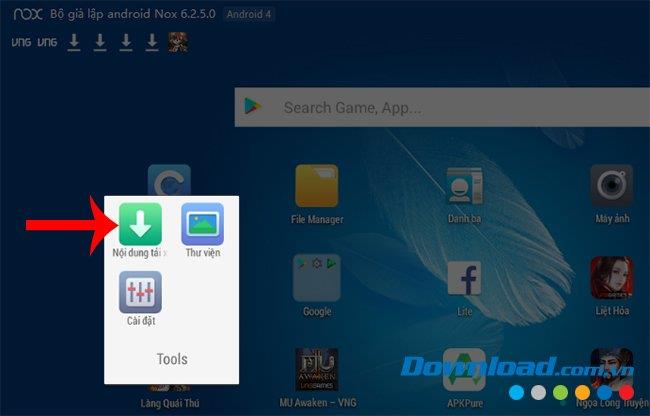
Stap 2 : In deze interface ziet u alle gegevens die u van internet op de simulator hebt gedownload .
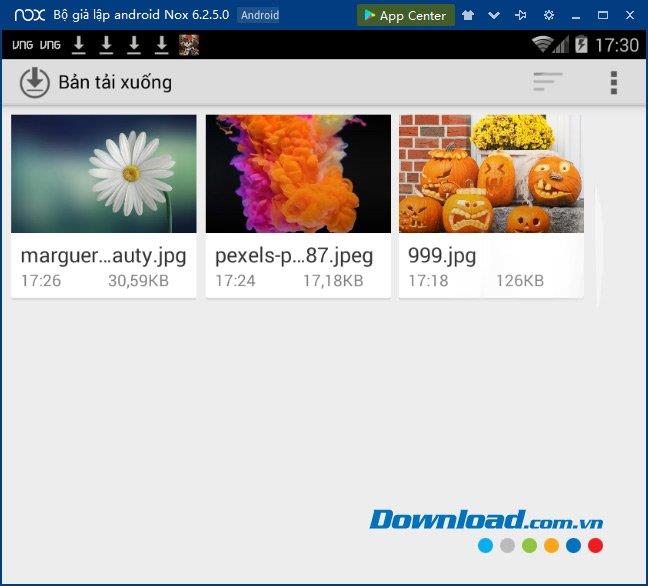
We zullen bijvoorbeeld proberen afbeeldingen in NoxPlayer te verwijderen , je hoeft alleen maar met de linkermuisknop op de afbeelding te klikken die je wilt verwijderen, een tijdje ingedrukt houden om deze te selecteren en vervolgens het prullenbakpictogram selecteren om uit te voeren.
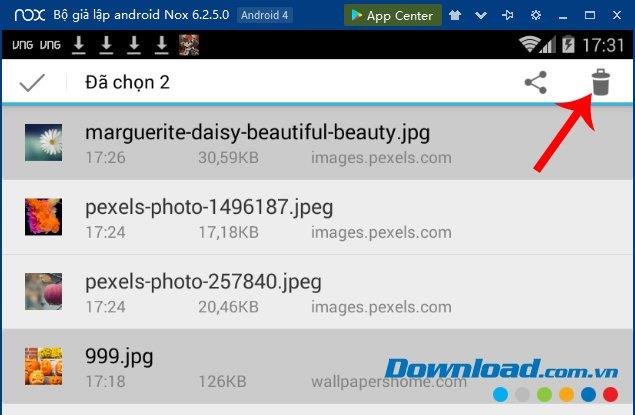
Het is mogelijk om meerdere foto's tegelijkertijd te verwijderen, het aantal te verwijderen afbeeldingen wordt hierboven weergegeven.
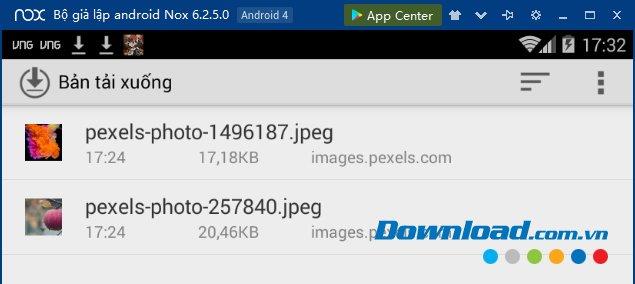
Een andere manier waarop we gegevens op NoxPlayer kunnen verwijderen, is via de hoofdinterface van de emulator, door met de linkermuisknop op Bestandsbeheer te klikken .
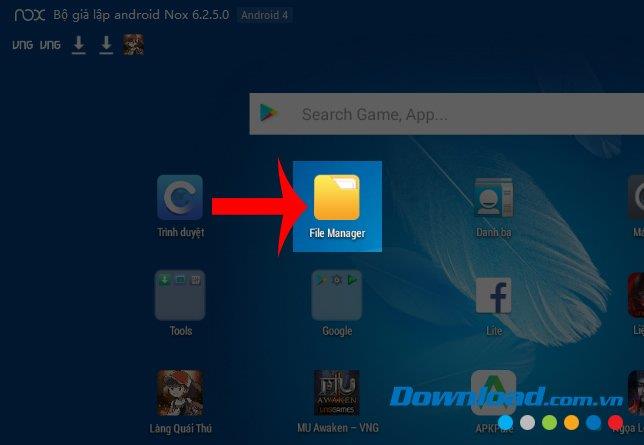
Hier zoeken we ook het volgende pad om de locatie te vinden om de gedownloade gegevens op te slaan of over te dragen van computer naar Nox :
Opslag / emulator / legacy / download
Als u gegevens wilt verwijderen, klikt u gewoon op het bijbehorende vak en selecteert u vervolgens het optiepictogram hierboven ( 8 stippen ).
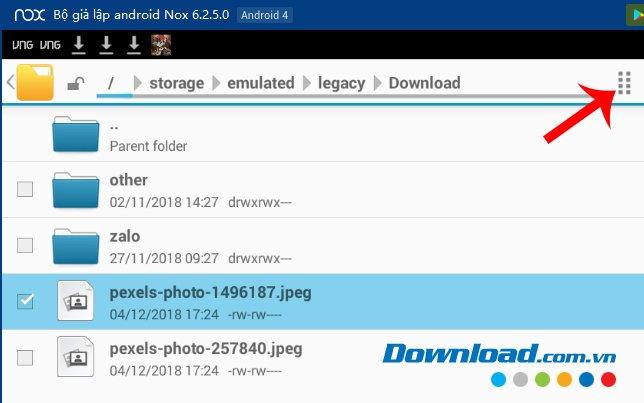
Het venster Acties verschijnt, klik op Selectie verwijderen om het geselecteerde object te verwijderen.
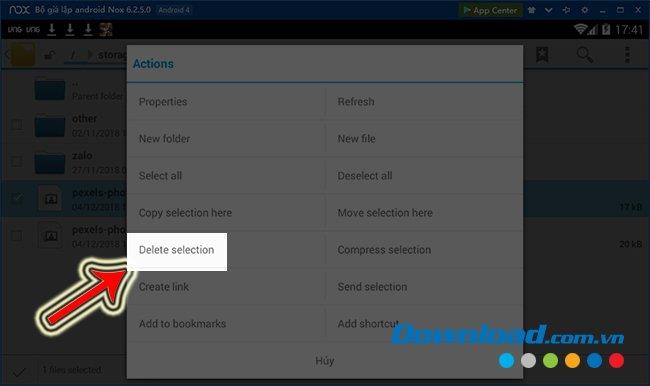
Of u kunt daar met de linkermuisknop een tijdje klikken, het actievenster verschijnt ook en selecteer Verwijderen om te verwijderen.
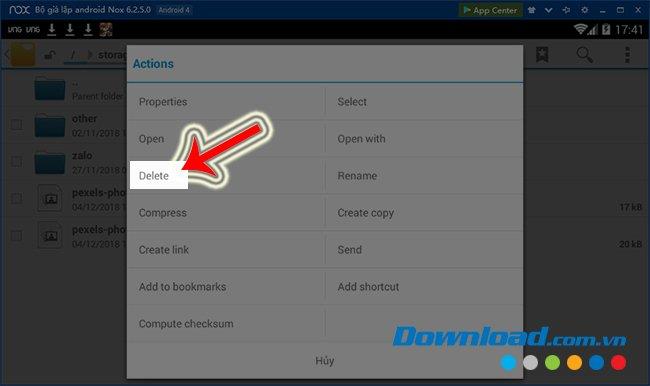
Wanneer het bevestigingsscherm voor het bevestigen van verwijdering wordt weergegeven, selecteert u Ja om akkoord te gaan en Nee om terug te keren.
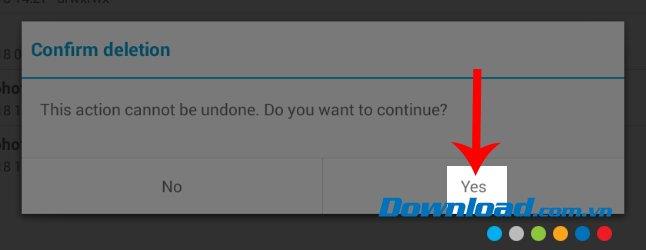
Met andere gegevens zoals video's, muziek ... doen we ook hetzelfde als het verwijderen van foto's op Nox om uit te voeren.
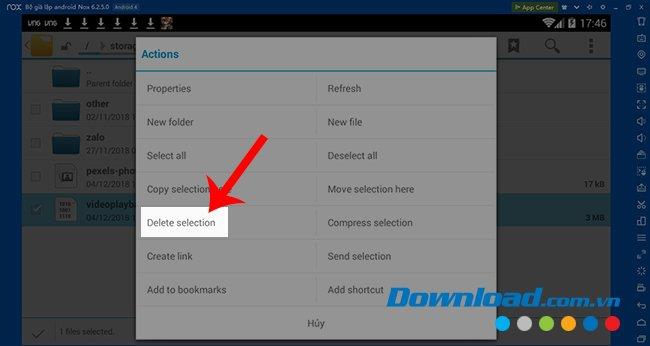
Het verwijderen van gegevens op NoxPlayer helpt niet alleen de emulator sneller en stabieler te laten werken, maar helpt ons ook om vrije ruimte terug te winnen en onze gegevens beter te beheren.
In dit artikel geeft Quantrimang alleen een lijst met de beste Android-emulators voor het spelen van games.
NoxPlayer is de naam die vaak wordt gekozen, direct na BlueStack. Als u NoxPlayer gebruikt en merkt dat de software veel vertragingen vertoont, vindt u hier een handleiding om uw ervaring met deze emulatorsoftware te verbeteren.
Ontdek hoe je LDMultiplayer kunt gebruiken op LDPlayer om optimaal te genieten van mobiele games met meerdere accounts en vensters.
Wat is VPN en wat zijn de voor- en nadelen ervan? Laten we met WebTech360 de definitie van VPN bespreken en hoe we dit model en systeem in de praktijk kunnen toepassen.
Windows Security biedt meer dan alleen bescherming tegen basisvirussen. Het beschermt tegen phishing, blokkeert ransomware en voorkomt dat schadelijke apps worden uitgevoerd. Deze functies zijn echter niet gemakkelijk te vinden: ze zitten verborgen achter verschillende menulagen.
Zodra u het onder de knie hebt en zelf hebt uitgeprobeerd, zult u merken dat encryptie ontzettend makkelijk te gebruiken is en ontzettend praktisch in het dagelijks leven.
In het volgende artikel presenteren we de basisbewerkingen voor het herstellen van verwijderde gegevens in Windows 7 met de ondersteunende tool Recuva Portable. Met Recuva Portable kunt u uw gegevens opslaan op een handige USB-stick en gebruiken wanneer u ze nodig hebt. De tool is compact, eenvoudig en gebruiksvriendelijk en beschikt over de volgende functies:
CCleaner scant binnen enkele minuten op dubbele bestanden en laat u vervolgens beslissen welke u veilig kunt verwijderen.
Door de downloadmap van station C naar een ander station in Windows 11 te verplaatsen, verkleint u de capaciteit van station C en werkt uw computer soepeler.
Op deze manier kunt u uw systeem zodanig afstemmen dat updates plaatsvinden volgens uw eigen schema, en niet dat van Microsoft.
Windows Verkenner biedt talloze opties om de weergave van bestanden te wijzigen. Wat u misschien niet weet, is dat één belangrijke optie standaard is uitgeschakeld, ook al is deze cruciaal voor de beveiliging van uw systeem.
Met de juiste hulpmiddelen kunt u uw systeem scannen en spyware, adware en andere schadelijke programma's verwijderen die mogelijk op uw systeem aanwezig zijn.
Hieronder vindt u een lijst met aanbevolen software voor het installeren van een nieuwe computer. Zo kunt u de belangrijkste en beste applicaties voor uw computer kiezen!
Het kan erg handig zijn om een compleet besturingssysteem op een flashdrive te hebben staan, vooral als je geen laptop hebt. Maar denk niet dat deze functie beperkt is tot Linux-distributies - het is tijd om je Windows-installatie te klonen.
Door een aantal van deze services uit te schakelen, kunt u aanzienlijk besparen op de batterijduur, zonder dat dit uw dagelijkse gebruik beïnvloedt.
Ctrl + Z is een veelgebruikte toetsencombinatie in Windows. Met Ctrl + Z kunt u in principe alle handelingen in Windows ongedaan maken.
Verkorte URL's zijn handig om lange links op te schonen, maar ze verbergen ook de werkelijke bestemming. Als je malware of phishing wilt vermijden, is het niet verstandig om zomaar op die link te klikken.
Na lang wachten is de eerste grote update van Windows 11 officieel uitgebracht.
















